那些你不知道的Photoshop冷知識【第四
時間:2024-03-07 12:01作者:下載吧人氣:25
PS冷知識第四期

本來已經打算將第三期作為這一系列的完結篇的~但我昨天將PS更新到了最新版,發現Adobe在這次更新變更了我常用的功能鍵使用方式(后文詳述),于是我查看了PS的更新日志,發現這幾次更新中又多了一些亮點,其中針對圖層組做了一些優化,還有個“抽出資源”的新東東,而對參考線則新增兩個新功能,從此曾經的必備插件貴的貴的(guideguide)等終于可以光榮下崗了~
哈哈哈,看來是要食言了!剛剛金盆洗手,肥皂還沒打完就又要重出江湖了~PS冷知識第四期走起!
那么進入正題~
一,參考線
1.通過形狀新建參考線(Photoshop CC 2014.2)
在之前的冷知識 第二期 里曾經提到過,通過選區邊界的吸附特性來快速創建參考線的技巧,
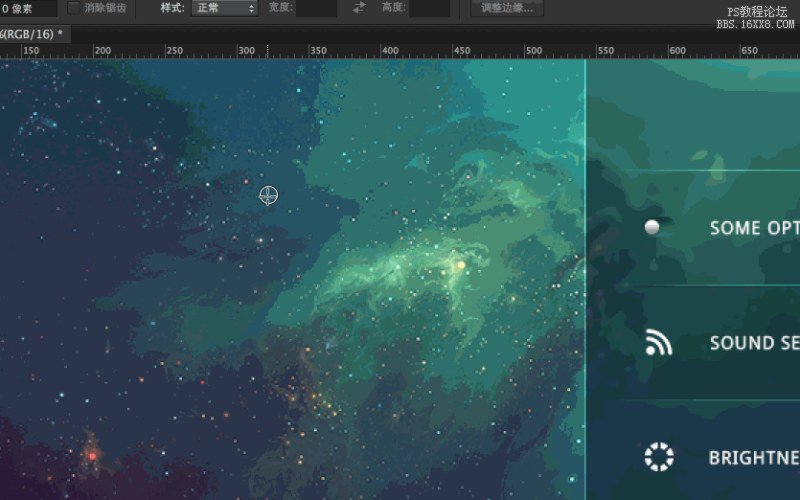
現在Adobe在更新中加入了類似的功能,使用起來更加方便~如下圖:
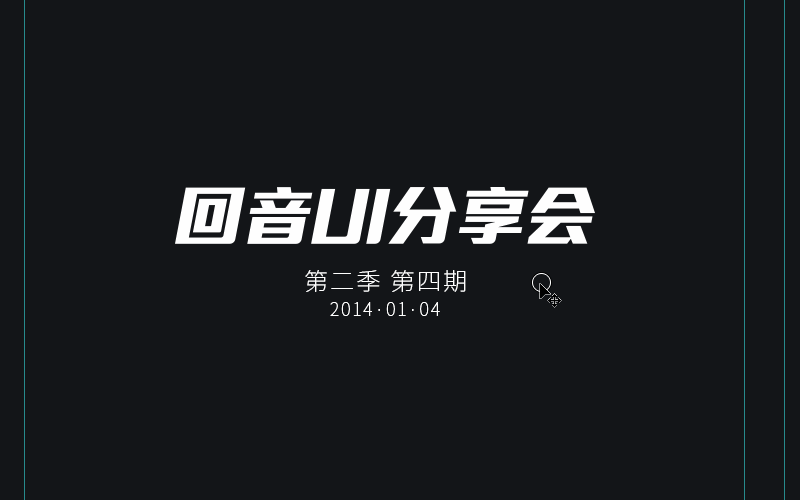
一個不過癮?來試試多個圖層~
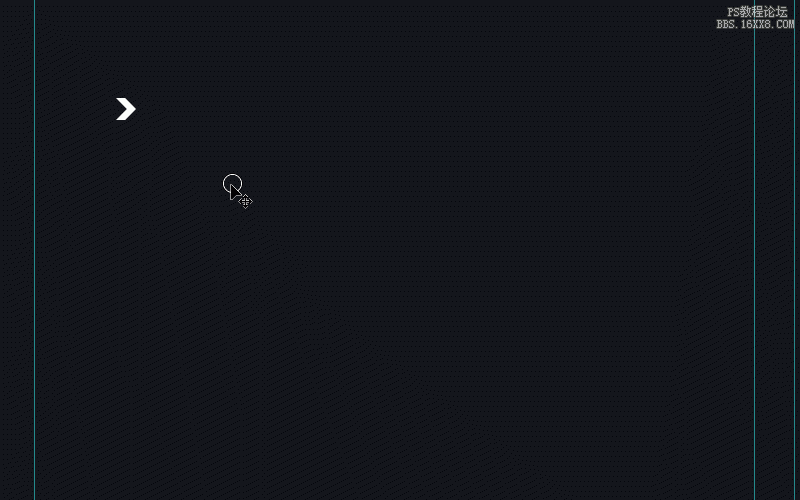
一鍵創建參考線,就是這么簡單~使用方法也是非常簡單(我自定義了快捷鍵,這個功能本身是沒有的),在視圖中找到“通過形狀新建參考線“即可
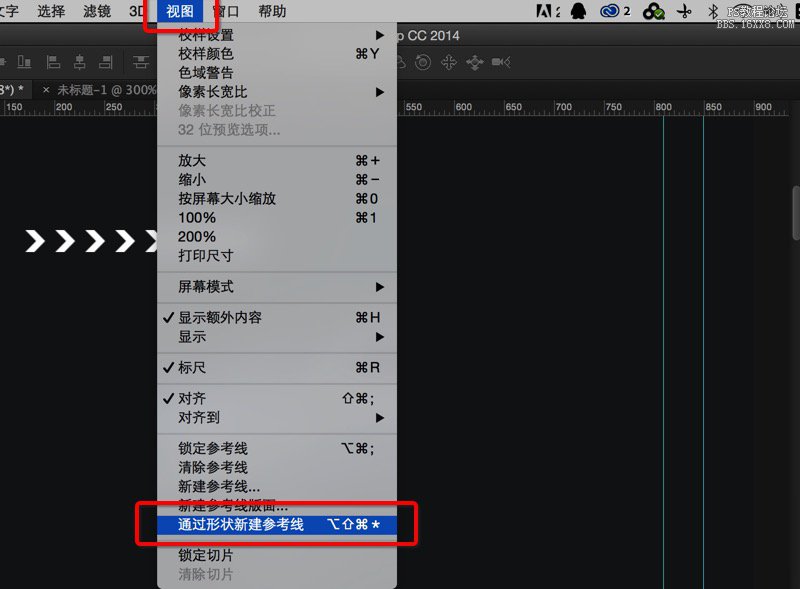
2.新建參考線版面(Photoshop CC 2014.2)
有心的同學應該已經發現了,視圖中的另一個新項目:新建參考線版面
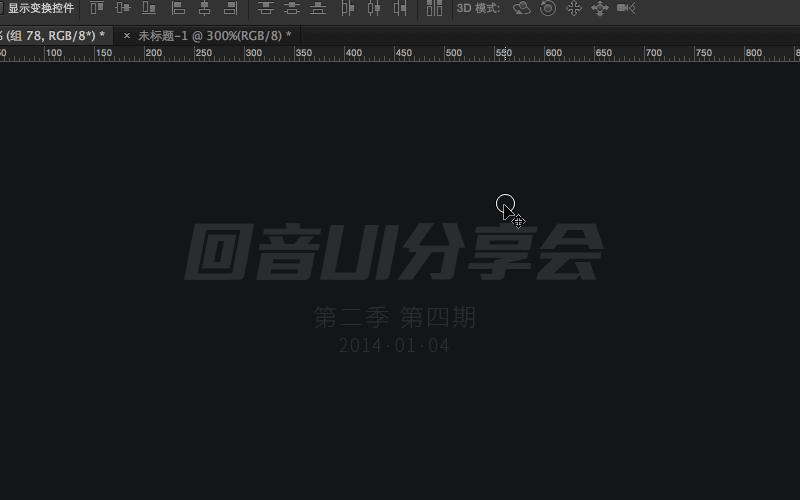
通過這一功能,我們可以快速的為整個頁面創建成套的參考線,另外Adobe還給出了四種參考線預設:8列、12列、16列、24列。

另外我們也可以將常用的參考線版面存儲成預設,比如960模板等
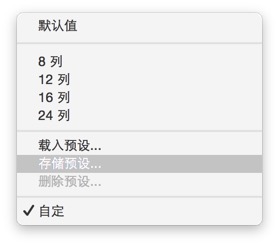
以行為例,我們來說一下這三個參數:
數字:一共有幾組(兩根)參考線
高/寬度:這一組(兩根)參考線間的距離
裝訂線:組與組之間的距離
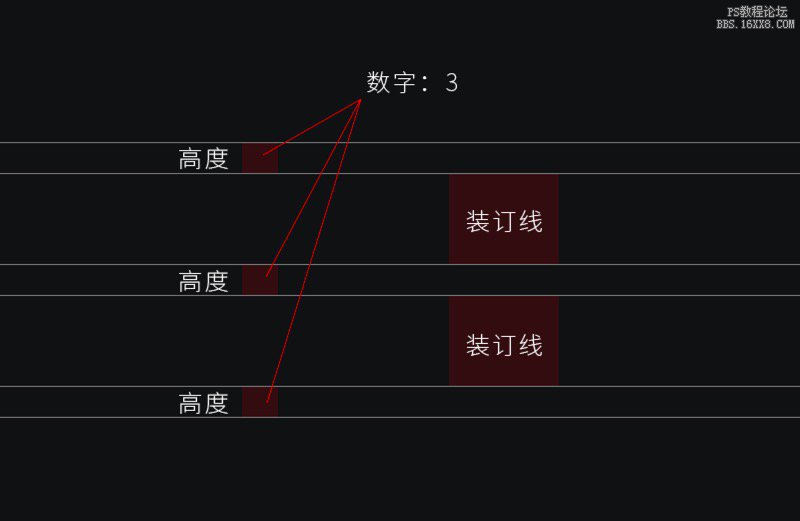
另外下面還有邊距和兩個選項,字面意思,很好理解,這里就不再累述了
在我的冷知系列文章發布以來,有大量的同學來問我關于參考線的技巧,在這里列出一些尚未解決的問題:
1.批量移動參考線——像AI一樣,一選一批,一起移動一起刪除
2.跨文檔移動——類似圖層移動那樣,從一個PSD文檔可以拖到另一個文檔中,如果兩個文檔尺寸相同的話可以實現原位置粘貼
3.斜向參考線——就是非垂直/水平參考線,可以斜著擺的參考線。。。目前基本不可能。。。算是大家的YY產物
各位看官,若是有解決的辦法或者線索,可以回復文章,分享給眾小伙伴們~
二, 快速切片(<Photoshop CS5)
不知什么版本的功能,剛剛查了下貌似在CS5之前就有了……以前還真沒注意到,通過這一功能可以快速為N個圖層快速創建切片~
看圖~
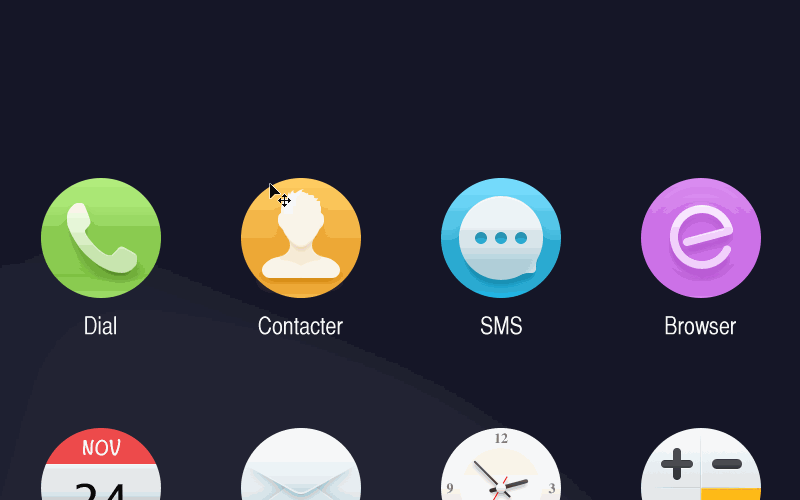
一鍵創建以圖層形狀為邊界的切片
但是有的時候,我們的切圖并不是“貼邊切“的,需要為圖形留出邊界來保證一批切圖的相同尺寸,那么我們可以先做一層所需尺寸的模板作為切圖參考:
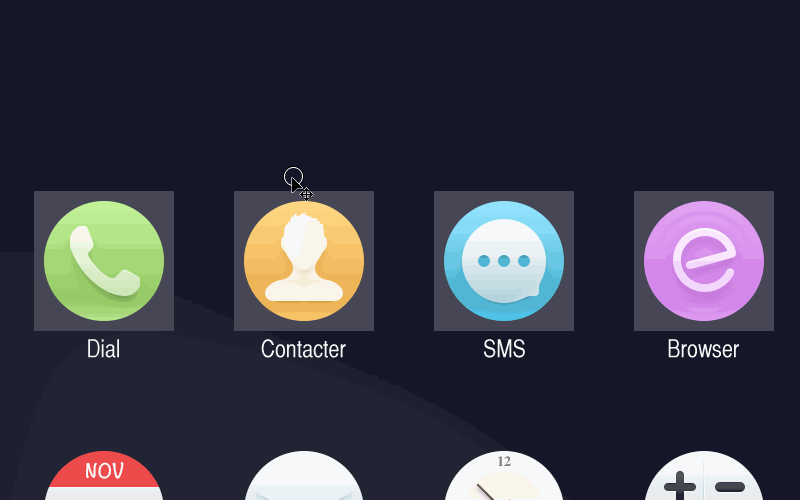
利用標準化模板創建切片
方法還是十分簡單:圖層——新建基于圖層的切片(我設置了快捷鍵,本身是木有的)
三,生成圖像資源增強版——抽出資源(Photoshop CC 2014.2)
冷知識番外篇中有介紹過一個CC14.1的新功能——生成器,可以自動將所需圖層導出為不同尺寸的切圖。這次的新功能 抽出資源相當于是輕量版的生成圖像資源
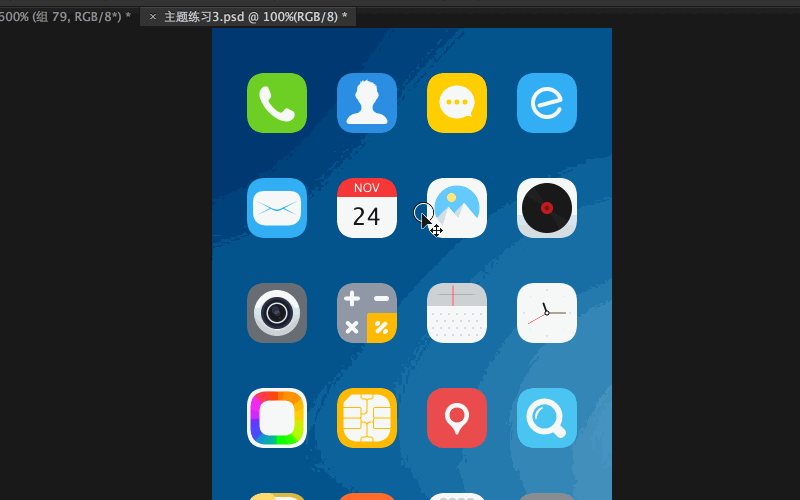
方法:選中文件/組,找到文件——抽出資源… 點擊后進入抽出資源界面
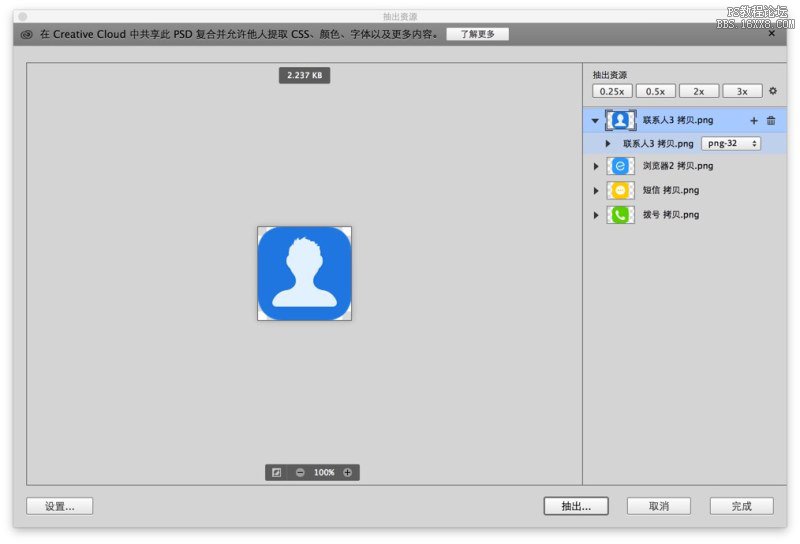
整個界面中沒有什么太難理解的地方,右側抽出資源那里有0.25x、0.5x、2x、3x幾個不同尺寸切圖的選項,如果不夠的話點擊齒輪或者左下角的設置會有更多的選擇

下面的自動提取,當文檔變更后會重新生成資源,類似生成器。
四,直接選擇模式切換(>PhotoshopCC)
冷知識第三期 中有吐槽過這一新設定:
——————————————————————引用開始——————————————————————
1.路徑選擇工具的優化(CC+)
本條是針對PSCC及以上版本的技巧(在PSCC發布之初本是沒有這個功能的,后續的更新中才加上),第一次使用CC時相信很多人在使用路徑選擇工具時都有一些不適感——尼瑪怎么什么都能選!
事情是醬紫的,在CC中,Adobe將路徑工具的級別變為全局(與AI類似),雙擊可將目標圖層鎖定,在未鎖定的情況下路徑選擇不受圖層限制,通俗點說就是,無論你有多少個圖層,是否上鎖,只要存在就可以被選中,但是選中了卻未必可以操作(比如選中的路徑中包含上鎖圖層),這與我們以往的操作習慣有很大出入,Adobe也發現了這個問題,所以在后續版本中增加了這個切換功能
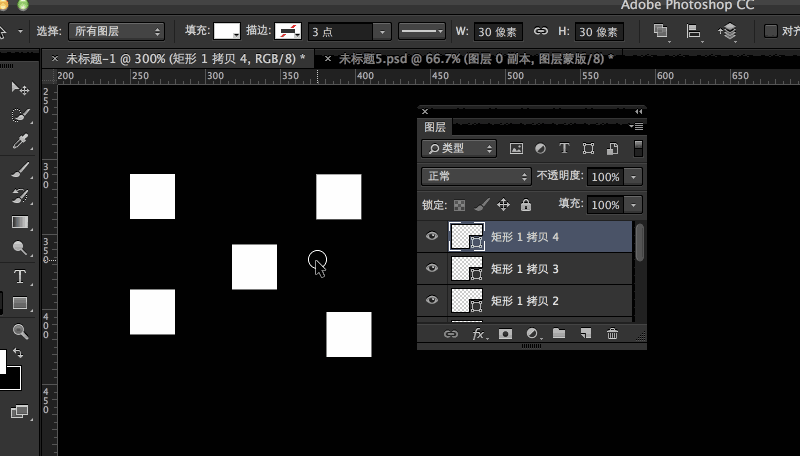
如上圖,這回應該比較好理解了吧~在第一次框選時可以選中任意路徑圖層(包括上了鎖的),重新調整過左上角的選擇現有圖層/所有圖層后,則只能選擇當前圖層,有點類似移動工具的自動選擇。
通過這一設置,我們可以控制路徑選擇的范圍,需要選擇某一路徑而不想被其他圖層打擾時使用“現用圖層”,當需要批量操作時選用“所有圖層”,隨心控制,就是這么炫酷~
——————————————————————引用結束——————————————————————
這里對此功能再做一下拓展:
這個功能其實還是很好用的(除了啥都能選這點),比如你在做一個復雜icon的時候,用了大量的圖層,為了達到效果,有的時候同一個形狀會復制出多個層,當做完后發現某個形狀需要做調整,卻只能挨個圖層調整,這點很不爽~有了自動選擇所有圖層后便解決了這個問題~真是個令人又愛又恨的功能!
那么有沒有什么辦法快速切換這兩個狀態呢?
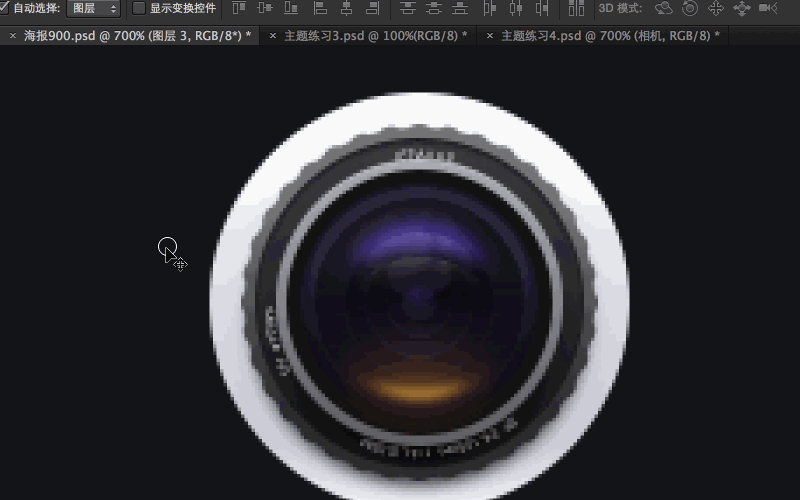
注意看左上角的變化~ 通過設置快捷鍵來達到這個效果,不過藏得較深,之前一直都沒有找到:
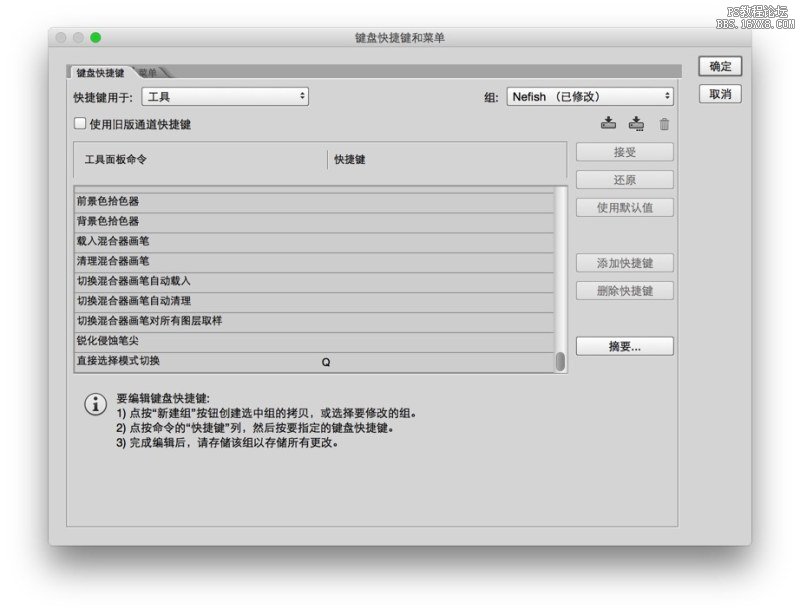
鍵盤快捷鍵中,工具標簽中的最后一個~
工具標簽中的快捷鍵需要只可以用單一字母來設置,不能使用功能鍵+字母/數字。所以需要替換一個,是否設置就看各位的習慣了~
五,移動工具的改變(Photoshop CC 2014.2)
恩……這就是我前面說的“重大變更”了,不知道大家有沒有注意,
在以往使用移動工具時,
1.在勾選了“自動選擇”后,點擊圖層后按下Ctrl點擊畫布任何位置都會作用在這個圖層上,以此我們可以輕松地移動細小的物件比如1px的細線神馬的。
2.在不勾選“自動選擇”時,默認就是上面的功能,在按下Ctrl后點擊其他圖層則會直接選擇到其他圖層上。
但在新版更新后,這個功能貌似被去掉了,取而代之的是按住Ctrl來切換自動選擇圖層/組(若未勾選“自動選擇”則會是切換勾選自動選擇),說起來有點繞,看下圖吧
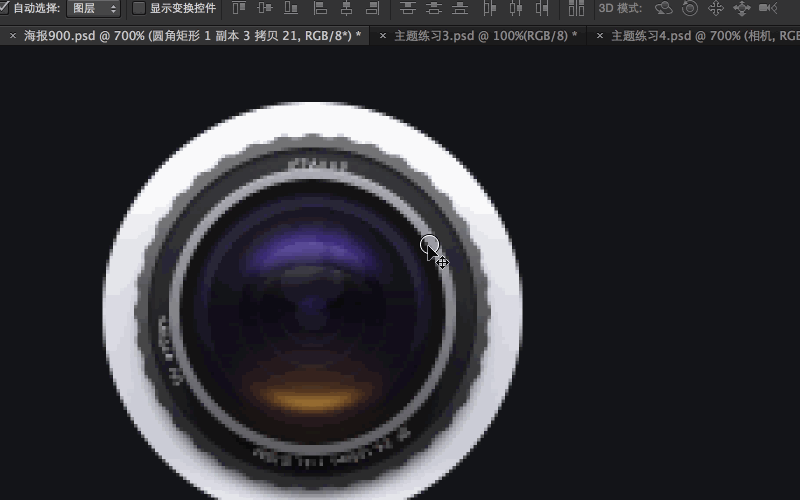
這個功能。。。咋說呢,反正暫時我還沒用習慣,不過貌似是把邏輯捋順了。。。在此拿出來供大家參考下。。。
六,打開/關閉所有組、打開/關閉其他組(Photoshop CC 2014.2)
這個問題也是很多人都在問了,新版本終于有了這個功能~
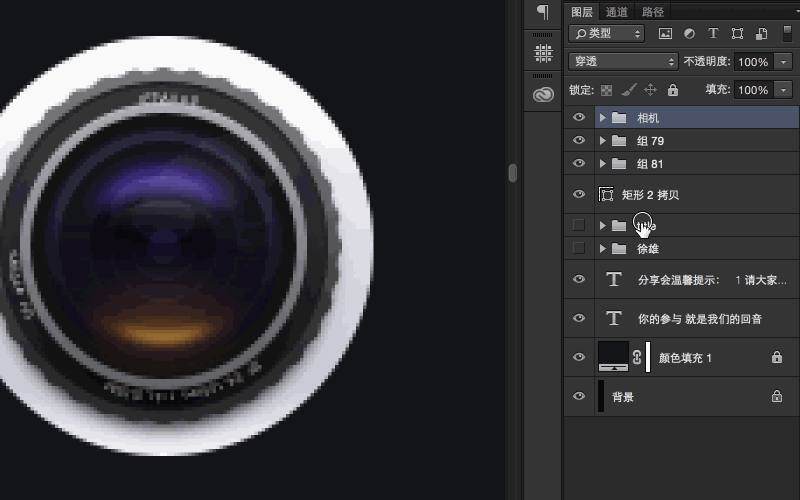
使用方式:按住Ctrl點擊組前面的箭頭即可,注意此功能貌似只針對最外層組有效,里面的就不好使了……
另外一個:

一條圖層,多個區域均可右鍵點擊,每個區域出現的列表也各不相同,圖中是右鍵點擊組前面的箭頭,在列表中選擇打開/關閉其他組~
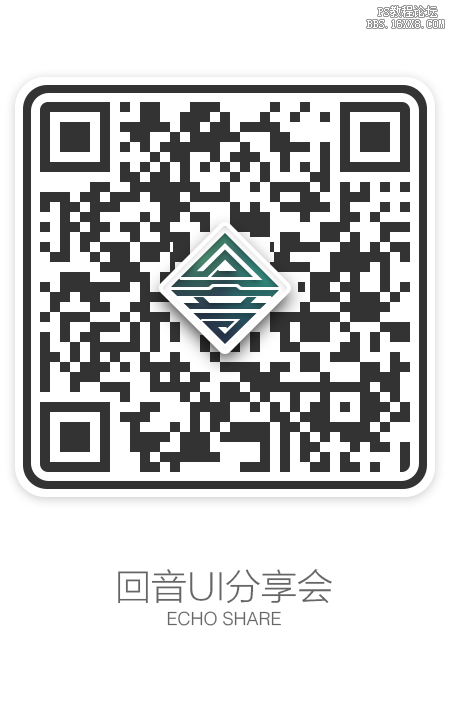
好了,這次就講到這里了,至于還有木有,隨緣吧~~以后冷知識的形式會變得自由些,碰到Adobe更新出優異的功能我會第一時間為大家做解析噠!

網友評論